インフラエンジニアとして仕事をしているとVisioを操作することが多いと思います。特にネットワーク構成図を作成する場合はVisioが便利ですよね。
そして、久しぶりに仕事でVisioを操作しているんですが、しばらく使っていないと使い方を忘れてしまいますよね。
特にOffice製品ってバージョンが変わると操作性が大きく変わることがありますからね。今はもうさすがに少ないと思いますが、エクセル2003とかかなり使い方が変わるので、今更操作できない気がしますね。
そして、Visioですが、デフォルトの設定のままで使っていると不便な部分があります。それは、図形と線が自動的に接着されてしまう機能です。
例えば、ネットワーク構成図を作成していて、ネットワーク機器とそれをつなぐケーブルを線で表現するんですが、自動的に図形につながってしまい、思うように図が作成できない場合があります。
そこで、MS-Visioで図形と線が自動で接着されるのを止める方法があるので消化しいます。ちなみに、以下のマイクロソフトの公式サイトに情報があります。
接続ポイントを追加、移動、または削除する 適用対象: Visio 2007 Visio Standard 2007
ちなみに、マイクロソフトで紹介されている手順はこちらです。
【接続ポイントを削除または非表示にする】
接続ポイントが邪魔になる場合があります。そのような場合は、接続ポイントを削除するか非表示にします。
■接続ポイントを削除する
①図形を選択します。
注: 最初に図形を選択しないと、接続ポイントを削除できません。図形は、選択されると緑色の破線で囲まれます。
②接続ポイントツール ボタンの画像 をクリックします。
接続ポイントツール] が表示されない場合は、コネクタツール ボタンの画像 の横にある下矢印をクリックし、[接続ポイントツール ボタンの画像 ] をクリックします。
③削除する接続ポイントをクリックします。
接続ポイントが表示されていない場合は、[表示] メニューの [接続ポイント] をクリックします。
④Del キーを押します。
通常の編集に戻るにはポインターツール [ポインター] ボタン をクリックします。
永続的に図形とつながらないようにする設定
ただ、都度この手順を実施するのは不便なので、設定で自動的に接着されないようにすることができます。
手順は、VISIOを起動して、リボンの[表示]タブ → [視覚補助]グループの右下の矢印をクリックすると、[スナップと接着]ダイアログボックスが表示されます。
以下の画面で「スナップ」「接着」のチェックを外して「OK」をクリックするだけです。
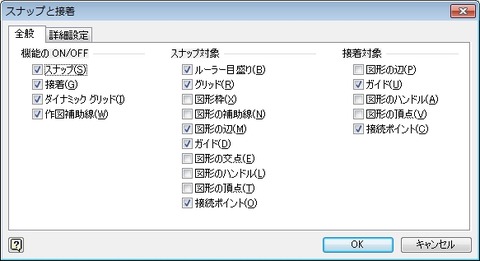
これで自動的にグリッド線やほかの図形に接着されなくなります。
